¿Safari se congela en el iPhone 13? Estas son las soluciones para ti
Dec 02, 2024 • Categoría: Soluciones de Reparación Móvil • Soluciones probadas
Internet se ha convertido en una parte esencial de nuestras vidas. Rara vez pasas un momento sin él. Entonces, ¿Safari se ha hecho un hueco en tu ajetreada vida? Normalmente buscas respuestas rápidas en Internet con Safari. Una cosa molesta que ocurre con Safari es que se congela o se bloquea. En cualquier caso, esto es muy frustrante.
Imagina que estás buscando algo en Safari y, de repente, se bloquea. O imagina que estás cargando un documento esencial a través de Safari y, de repente, se congela. Este tipo de problema es frecuente hoy en día, sobre todo porque Safari se sigue congelando en el iPhone 13. Si quieres conocer sus soluciones, quédate con nosotros.
Cómo solucionar el bloqueo de Safari
Siempre que se tiene prisa, se quiere terminar el trabajo. A nadie le gustan los retrasos, y el sistema falla en un momento de apuro. Estos casos sólo te molestan e irritan. Si ya te molesta el problema del Safari congelándose en el iPhone 13, entonces los días malos casi han terminado para ti.
La siguiente sección de este artículo discutirá en detalle varias correcciones que podrían adoptarse en caso de que tu Safari esté causando un problema.
1. Forzar el cierre de Safari
Es frecuente observar que Safari se congela en el iPhone 13. Una forma de solucionar este problema es cerrar Safari a la fuerza y volver a iniciarlo. Esto se hace para cerrar el Safari problemático, y cuando lo vuelvas a iniciar, Safari funcionará de mejor manera. Los pasos para cerrar forzosamente la aplicación Safari son muy básicos y sencillos. Aun así, para quien no sepa cómo hacerlo, permítanos guiarle.
Paso 1: Para cerrar la aplicación, tienes que deslizar el dedo hacia arriba desde la parte inferior de la pantalla. Recuerda que no debes deslizar el dedo completamente; detente en el centro.
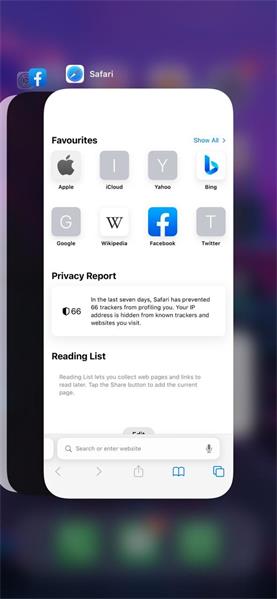
Paso 2: Al hacer esto, todas las aplicaciones que se están ejecutando en segundo plano se muestran en la pantalla. Busca la aplicación Safari entre las aplicaciones mostradas y desliza el dedo hacia arriba en su vista previa para cerrar la aplicación.
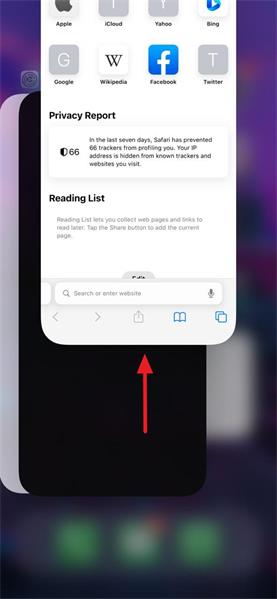
Paso 3: Una vez que la aplicación Safari se haya cerrado correctamente, debes volver a iniciarla. Con esto, puedes comprobar su funcionalidad mejorada.
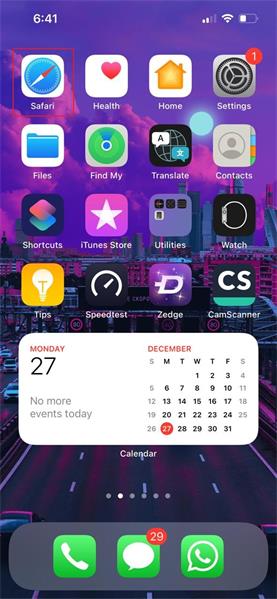
2. Borrar el historial del navegador y los datos del sitio web
Los usuarios del iPhone 13 suelen quejarse de que Safari sigue congelándose en el iPhone 13. Otra solución viable para este problema es borrar el historial del navegador y todos los datos del sitio web. Con esto, tu navegador estará como nuevo, sin historial acumulándose y sin que Safari se bloquee.
Si no sabes cómo se puede borrar el historial del navegador y los datos del sitio web, entonces permítenos compartir sus pasos contigo.
Paso 1: El primer paso es abrir la aplicación "Configuración". A continuación, desde ahí, debes seleccionar y pulsar la aplicación 'Safari'.
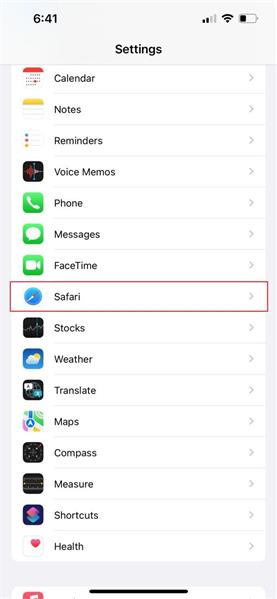
Paso 2: En la sección de la aplicación Safari, desplázate hacia abajo hasta que encuentres la opción de "Borrar historial y datos de sitios web". Haz clic en ella para borrar los datos.
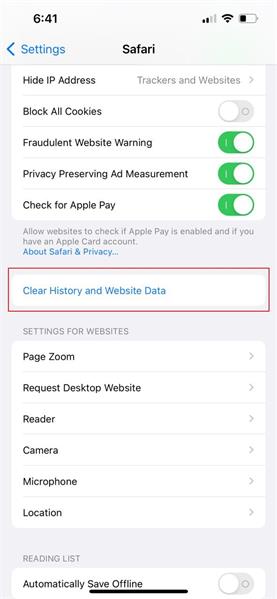
Paso 3: Al hacer clic en la opción "Borrar historial y datos del sitio web", aparecerá un mensaje de confirmación en la pantalla. Sólo tienes que pulsar sobre la opción "Borrar historial y datos".
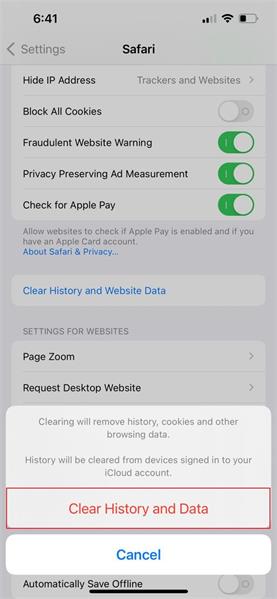
3. Actualizar la última versión de iOS

Dr.Fone - Reparación del sistema
Deshacer una actualización de iOS Sin pérdida de datos.
- Sólo corregir tu iOS a la normalidad, sin pérdida de datos en absoluto.
- Soluciona varios problemas del sistema iOS atascado en modo de recuperación, logotipo blanco de Apple, pantalla negra, bucle al iniciar, etc.
- Desactualiza iOS sin iTunes.
- Funciona para todos los modelos de iPhone, iPad y iPod touch.
- Totalmente compatible con el último iOS 15.

Entre las muchas soluciones disponibles para este problema. Una solución es actualizar tu iOS a la última versión. Es muy sensato estar siempre al día y disponer de la última versión actualizada de iOS. Si tu Safari se congela en tu iPhone 13, debes intentar actualizar a la última versión de iOS para resolver el problema.
Si no sabes cómo hacerlo ni cómo actualizar a la última versión de iOS, sólo tienes que seguir los pasos que te indicamos a continuación.
Paso 1: Si quieres actualizar la versión de iOS, lo primero que tienes que hacer es abrir la aplicación "Configuración". A continuación, debes ir a la pestaña "General".
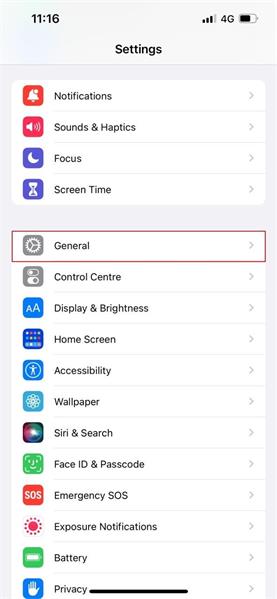
Paso 2: En la pestaña "General", busca "Actualización de software" y haz clic en ella. En este punto, tu dispositivo realizará una comprobación rápida para ver si necesitas una actualización de iOS o no.
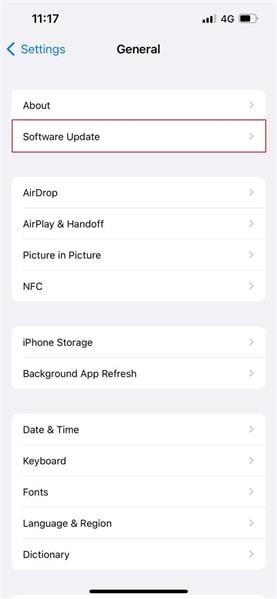
Paso 3: Si hay alguna actualización disponible, se mostrará en la pantalla. Sólo tienes que "Descargar" las actualizaciones y esperar pacientemente a que se descarguen. Por último, "Instala" la actualización.
4. Desactivar JavaScript
Una idea errónea generalizada es que cada vez que Safari se congela en el iPhone 13, se debe al dispositivo, a iOS o al propio Safari. Lo que no saben es que a veces los lenguajes de programación utilizados para proporcionar funciones y animaciones en diversos sitios son los verdaderos agentes causantes de los problemas.
Uno de estos lenguajes de programación es JavaScript. Muchos sitios que han utilizado JavaScript se enfrentan sobre todo a problemas, como Safari congelándose en el iPhone 13. El problema podría resolverse desactivando JavaScript. El hecho es que este problema es único, y la gente no tiene idea de cómo esto podría resolverse, así que déjanos guiarte proporcionando sus pasos.
Paso 1: El proceso comenzará cuando abras la aplicación "Configuración" de tu iPhone 13. A continuación, dirígete a "Safari".
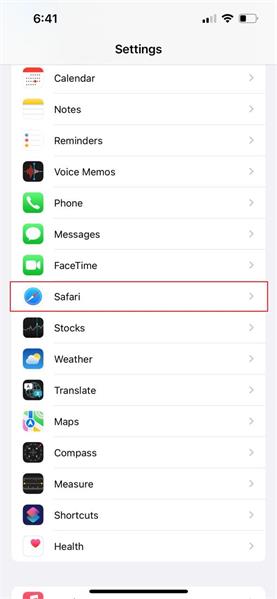
Paso 2: En la sección Safari, desplázate hasta la parte inferior y haz clic en la opción "Avanzado".
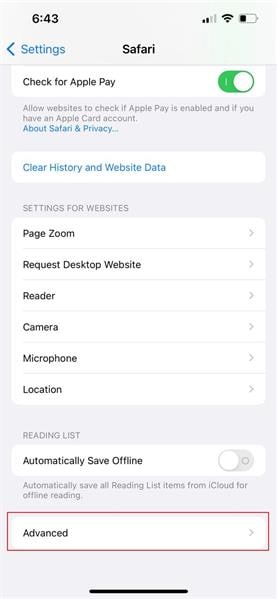
Paso 3: Se abrirá una nueva pestaña de opciones avanzadas. Allí, busca la opción de 'JavaScript'. Una vez localizada, desactiva el conmutador para JavaScript.
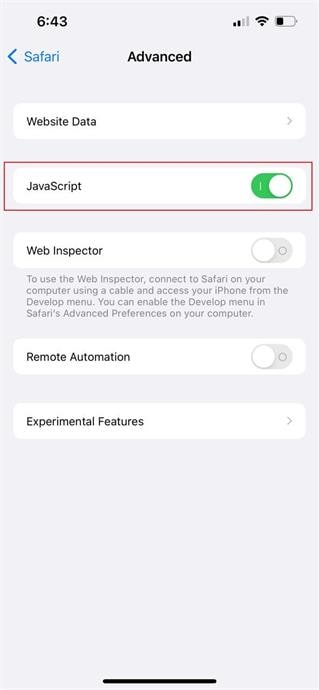
5. Reinicia el iPhone 13
A veces, un simple reinicio puede hacer maravillas y milagros con tu Safari problemático. Un problema muy frecuente es que Safari se congela en el iPhone 13. La gente entra en pánico en estas situaciones porque no sabe cómo afrontarlas.
Si algún día te enfrentas a un problema similar, entonces una solución sugerida es reiniciar tu iPhone 13 normalmente y luego volver a iniciar Safari. Esto mejora el funcionamiento de Safari. Si reiniciar tu iPhone te parece una tarea difícil, entonces toma ayuda de los pasos añadidos a continuación.
Paso 1: Para reiniciar tu iPhone, mantén pulsados simultáneamente los botones "Bajar volumen" y "Lateral".
Paso 2: Si mantienes pulsados los botones "Bajar volumen" y "Lateral", aparecerá un control deslizante en la pantalla. Dirá "Deslizar para apagar". Cuando aparezca, suelta los dos botones.
Paso 3: El deslizador funciona de izquierda a derecha. Por lo tanto, para apagar el iPhone 13, mueve el control deslizante de izquierda a derecha.
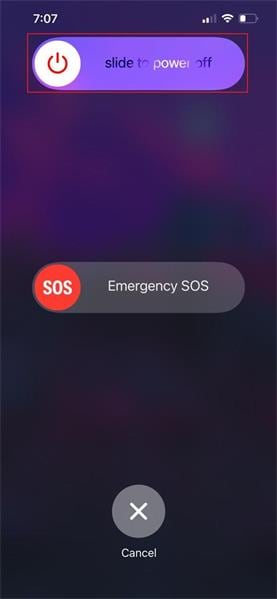
Paso 4: Espera entre 30 y 40 segundos después de apagarlo. Entonces, es el momento de reiniciarlo. Para hacerlo, mantén pulsado el botón "Lateral" hasta que veas el logotipo de "Apple" en la pantalla. Una vez que aparezca el logotipo, suelta el botón 'Side' para dejar que el iPhone 13 se reinicie.
6. Activar Wi-Fi
Otra solución muy fácil y práctica para el tema del Safari congelándose en el iPhone 13 es activar el interruptor Wi-Fi. Esto ocurre la mayoría de las veces cuando se buscan problemas grandes y audaces, mientras que, en realidad, el problema no es más que un fallo menor.
Para estos casos, la mejor solución posible es activar el interruptor de Wi-Fi, ya que elimina cualquier error menor que cause problemas. Sin más preámbulos, compartiremos contigo sus pasos.
Paso 1: El proceso se iniciará en cuanto accedas al "Centro de control". Para acceder a él, desliza el dedo hacia abajo desde la esquina superior derecha de la pantalla.
Paso 2: A continuación, desde el Centro de Control, pulsa sobre el icono Wi-Fi. Tras el primer toque, espera unos segundos y vuelve a tocar el icono de Wi-Fi.
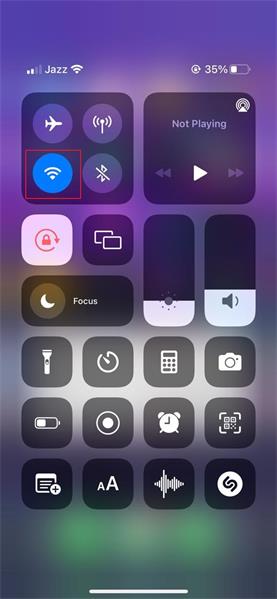
7. Cerrar pestañas de Safari
Después de discutir todos los problemas con tantas soluciones diferentes, ahora es el momento de arrojar luz sobre la última solución que podría ser utilizada para resolver el problema del Safari congelándose en el iPhone 13.
Si nada de lo anterior funciona, la última esperanza es cerrar todas las pestañas de Safari. Esta es también una solución útil porque, a veces, el mayor número de pestañas hace que Safari se bloquee o se congele. Esto podría evitarse abriendo menos pestañas o cerrando las que sean excesivas. Sigue los pasos que se indican a continuación para resolver el problema.
Paso 1: Para cerrar todas las pestañas, debes empezar abriendo Safari en tu iPhone 13.
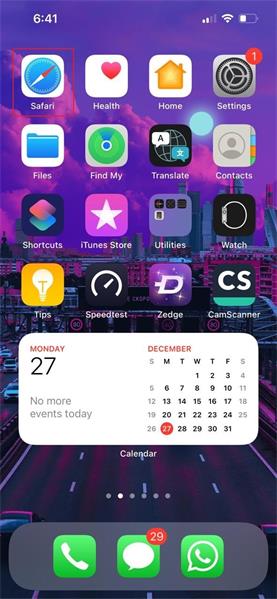
Paso 2: Una vez abierto Safari, desplázate a la esquina inferior derecha y mantén pulsado el icono "Pestañas". Aparecerá un menú en la pantalla. En ese menú, selecciona la opción de 'Cerrar todas las XX pestañas'.
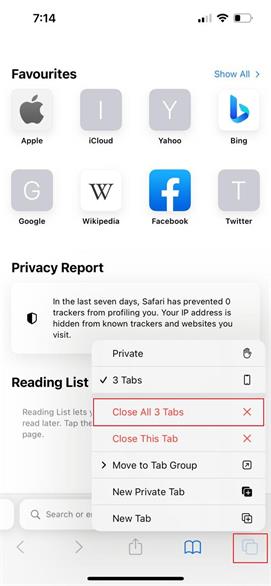
Paso 3: En este punto, aparecerá un cuadro de diálogo de confirmación. Confirma el cierre de todas las pestañas de Safari haciendo clic en el botón "Cerrar todas las XX pestañas".
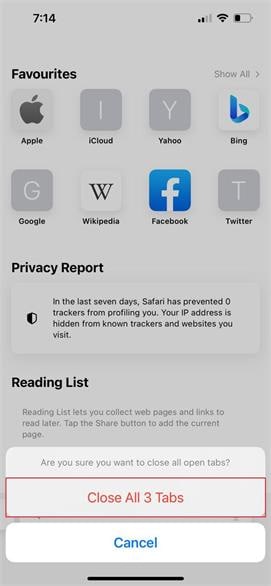
En conclusión
Ya sea trabajando en algo, buscando algo, o en el escenario que sea, que Safari se congele o se cuelgue nunca es aceptable ni soportable. Muchos usuarios del iPhone 13 se han quejado de que Safari sigue congelándose en el iPhone 13.
Si eres un usuario de iPhone 13 y te enfrentas a un problema similar, este artículo es todo lo que necesitas. Todas las soluciones comentadas te sacarán del apuro.
Problemas de iPhone
- 1. Problemas de Pantalla
- Pantalla Táctil no Funciona
- Pantalla en Rojo de iPhone
- Pantalla Congelada del iPad
- Pantalla blanca de iPhone
- Pantalla Azul de iPhone
- Reparar Pantalla de iPhone
- 2. Problemas de Batería
- 3. Problemas de Sonido
- Problema de Eco de iPhone
- Problema de iPhone Micrófono
- Problemas del Sonido de iPhone
- Problema de iPhone Volumen
- Problemas de Auriculares iPhone
- Correo de Voz Visual No Disponible
- Problema de iPhone Alarm
- 4. Otros Problemas
- Datos de iPhone no Funcionan
- Fallo de Actualización
- Modo DFU de iOS
- Problemas de Ajustes
- Reparar iPhone Mojado
- Problemas del Teclado de iPhone
- Sensor de Proximidad iPhone
- Problemas de iPhone Jailbreak
- Problema de Cámara de iPhone
- Problemas de FaceTime
- Problema de iPhone GPS
- Problema de iPhone Facebook
- Reparar iPhone Backlight
- Activar iPhone 6s
- El Sobrecalentamiento iPhone
- Problema de Llamado de iPhone
- Problemas de Sincronización
- Problemas de iPhone Bluetooth
- ● Gestionar/transferir/recuperar datos
- ● Desbloquear/activar/bloquear pantalla FRP
- ● Resolver problemas en iOS y Android
- Prueba Gratuita Desbloquea Ahora Desbloquea Ahora

















Paula Hernández
staff Editor
Calificado en general con4.5(105participantes)